사진은 우리의 소중한 추억을 담아둔 것입니다. 스마트폰 간의 사진 전송은 일상의 흔한 작업이지만, 특히 갤럭시에서 아이폰으로 사진을 옮길 때 품질 저하를 경험하는 경우가 있습니다. 이 글에서는 사진의 품질을 최대한 유지하면서 갤럭시에서 아이폰으로 사진을 옮기는 방법에 대해 자세히 알아보겠습니다.
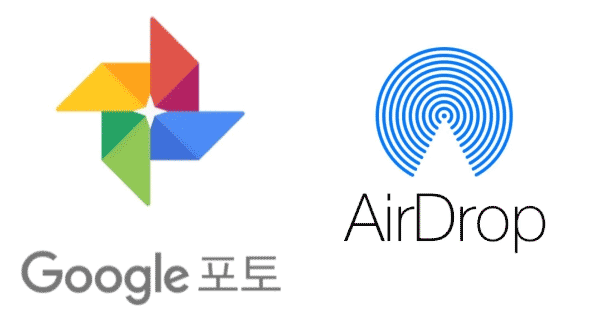
1. 구글 포토(Google Photos)를 사용한 전송
구글 포토(Google Photos)는 사진의 원본 품질을 유지하면서 저장하고 공유할 수 있는 클라우드 기반의 사진 서비스입니다.
사진은 구글 스토리지 용량에 포함되어 있어 15GB이상인 경우에는 유료를 사용해야 하니, 이점은 주의하여야 주시기 바랍니다.
- 갤럭시에서 포토앱으로 업로드
- Google Photos 앱을 설치하고 로그인합니다.
- 설정에서 ‘원본 품질’로 백업 옵션을 설정합니다.
- 사진 백업을 시작합니다.
- 아이폰에서 앱을 설치하고 다운로드
- 아이폰에 Google Photos 앱을 설치하고 동일한 계정으로 로그인합니다.
- 원하는 사진을 선택하여 ‘다운로드’ 옵션을 통해 저장합니다.
2. AirDrop을 활용한 전송
갤럭시와 아이폰 간에 AirDrop을 직접 사용하는 것은 불가능하지만, 맥 컴퓨터를 중간 다리로 사용하여 전송할 수 있습니다.
- 갤럭시에서 맥 컴퓨터로 사진 전송
- 갤럭시와 맥 컴퓨터를 USB 케이블로 연결합니다.
- 안드로이드 파일 전송 앱을 사용하여 사진을 맥에 전송합니다.
- 맥 컴퓨터에서 아이폰으로 사진 전송
- 갤럭시와 맥 컴퓨터를 USB 케이블로 연결합니다.
- 안드로이드 파일 전송 앱을 사용하여 사진을 맥에 전송합니다.
3. 메일을 통한 전송
메일을 사용하면 원본 품질의 사진을 간단하게 전송할 수 있습니다. 하지만 각 메일 서비스마다 첨부 파일의 크기 제한이 있으므로 주의가 필요합니다.
- 갤럭시에서 메일 작성
- 원하는 사진을 첨부하여 자신의 메일 주소로 메일을 보냅니다.
- 원하는 사진을 첨부하여 자신의 메일 주소로 메일을 보냅니다.
- 아이폰에서 메일 수신
- 받은 메일을 열어 첨부된 사진을 다운로드합니다.
이상으로, 갤럭시에서 아이폰으로 사진을 옮기면서 품질을 유지하는 방법에 대해 알아보았습니다. 이 방법들을 활용하여 소중한 추억을 최상의 품질로 유지해보세요.